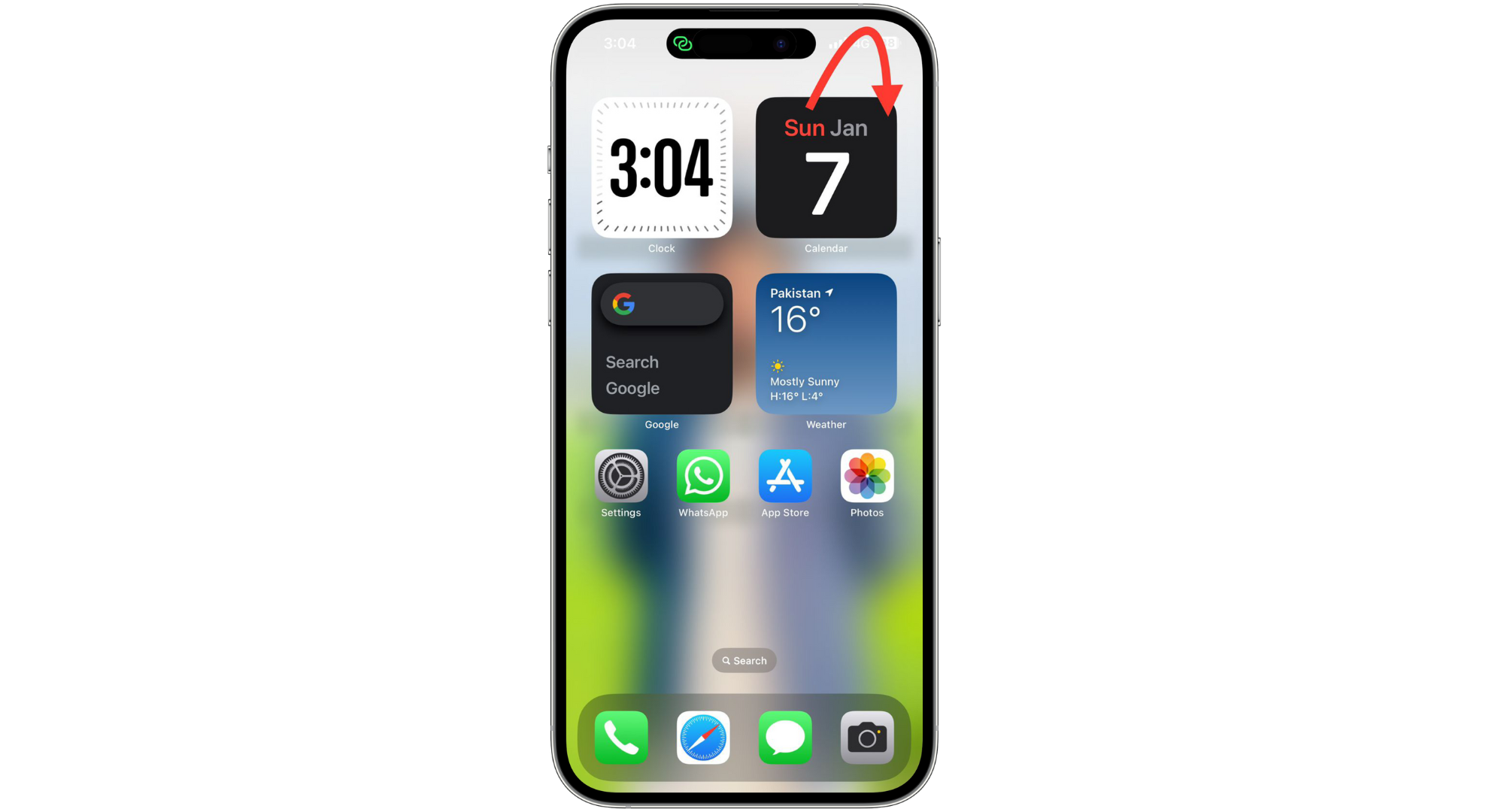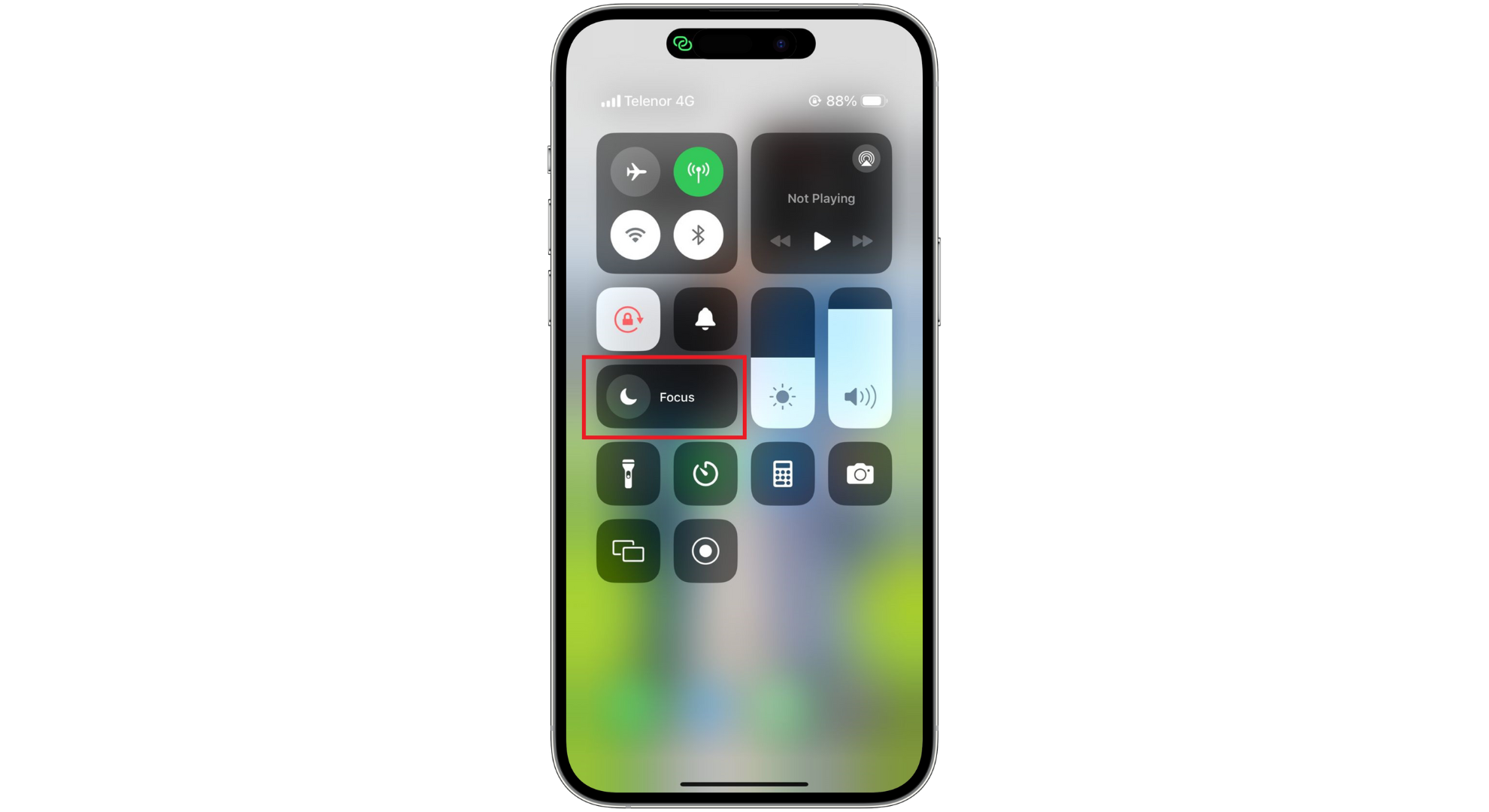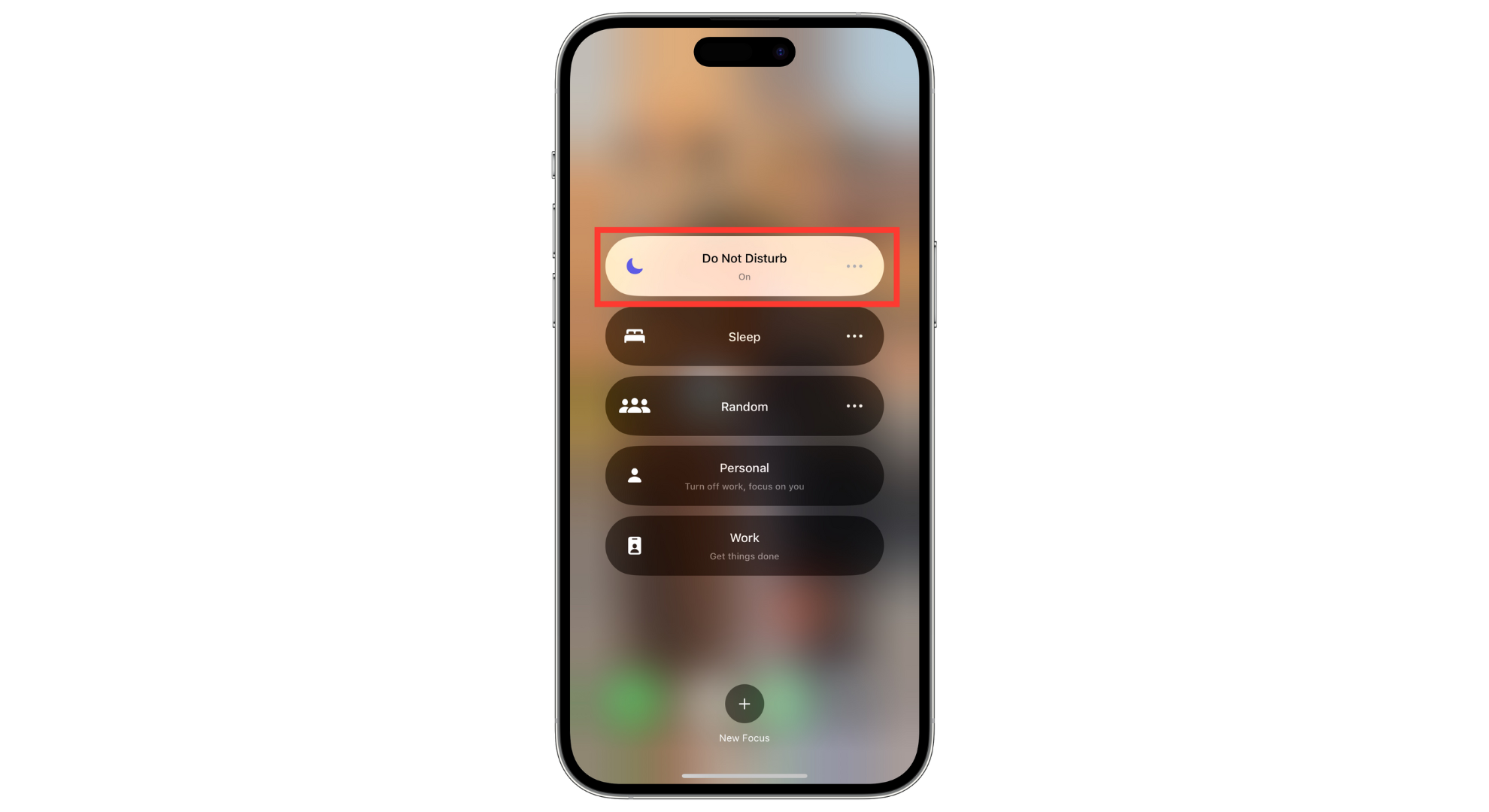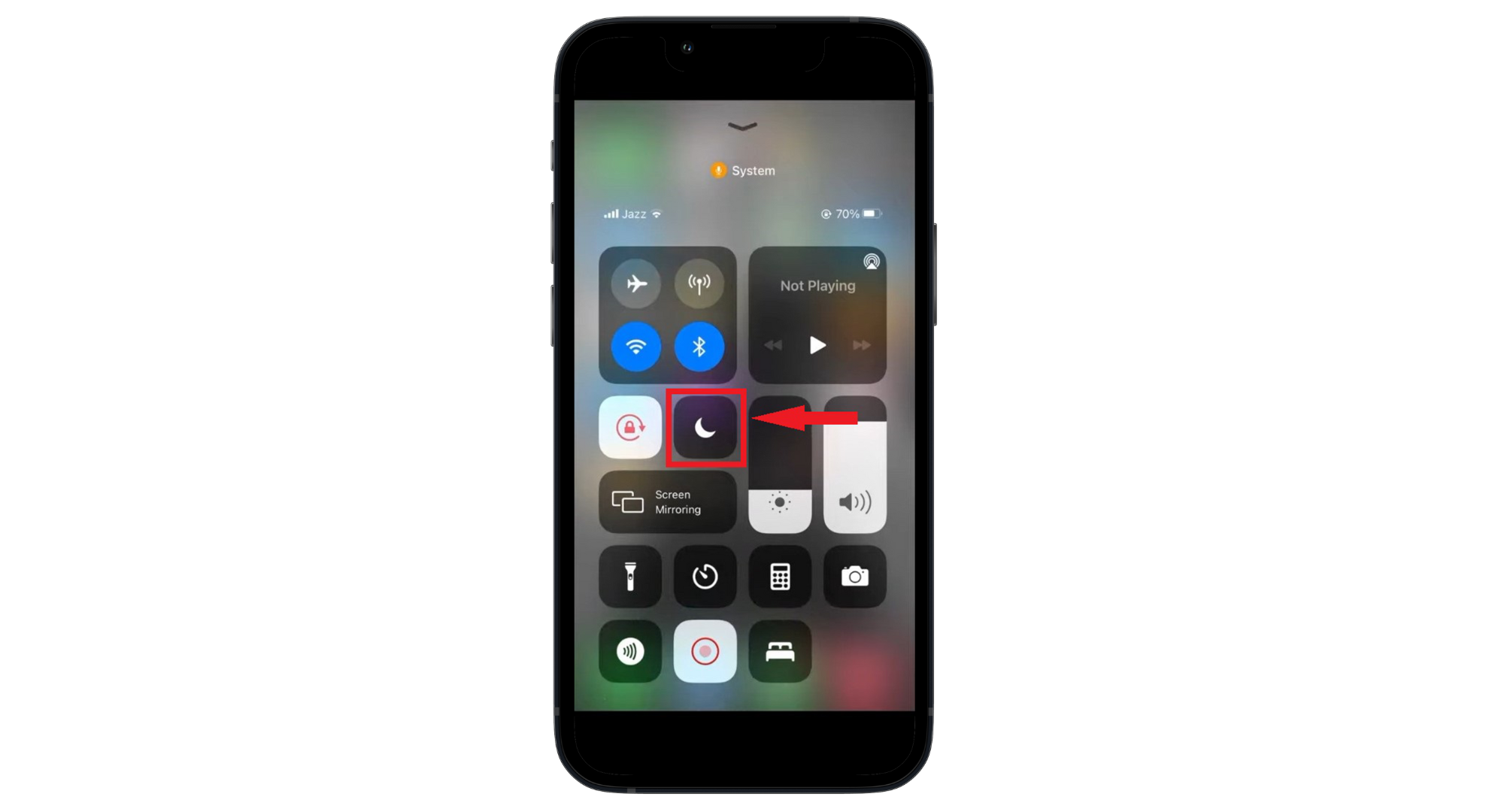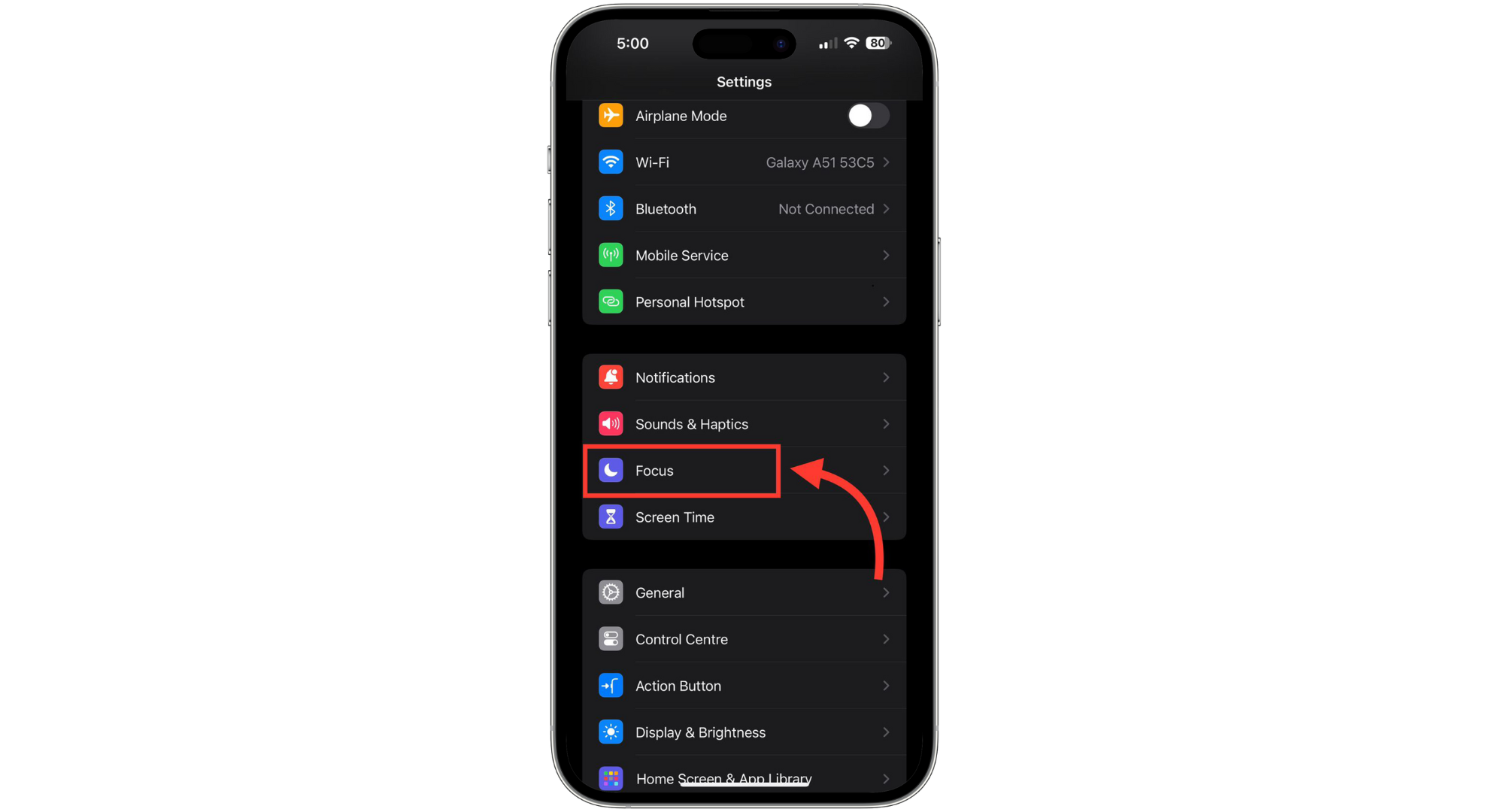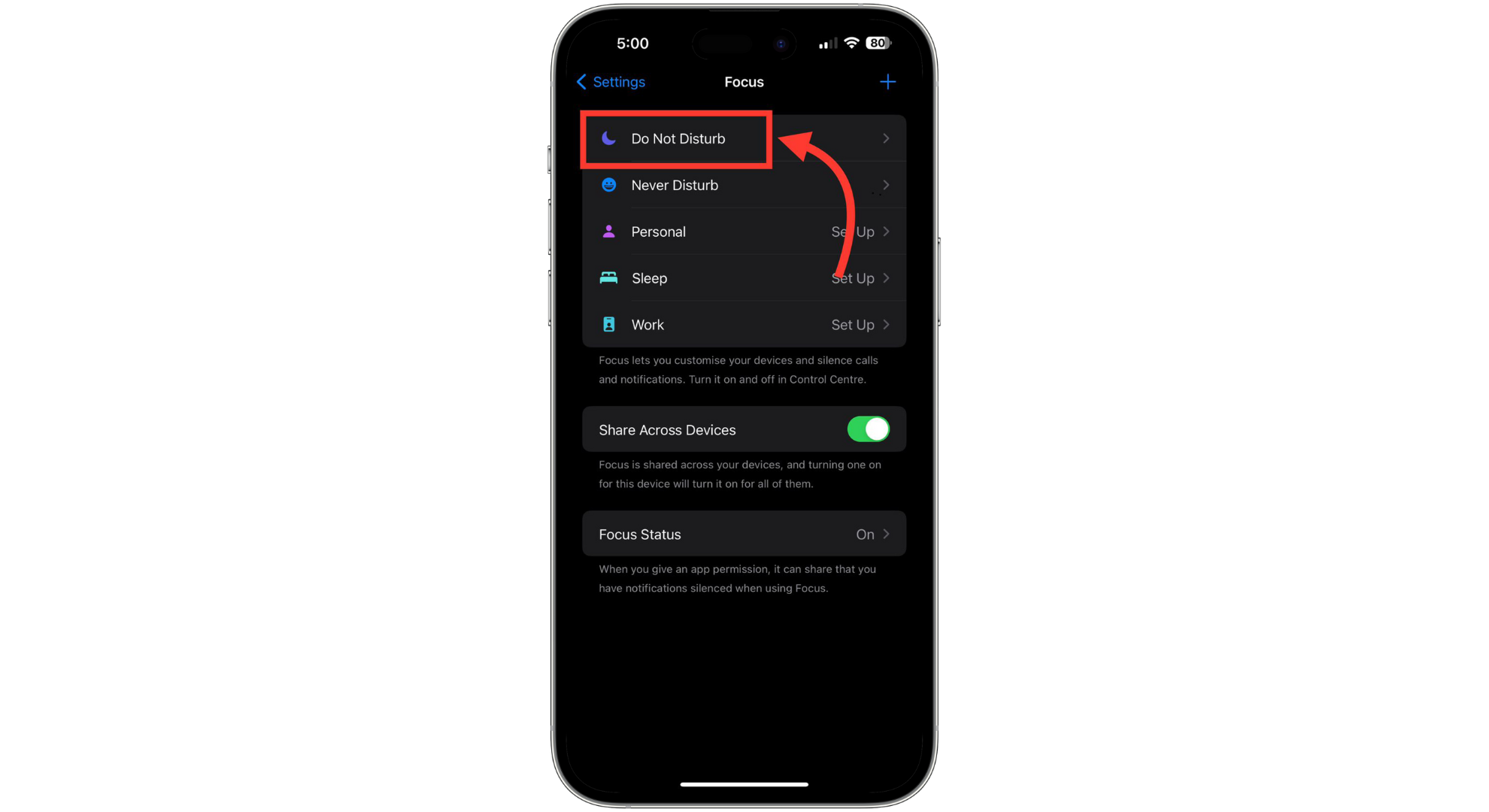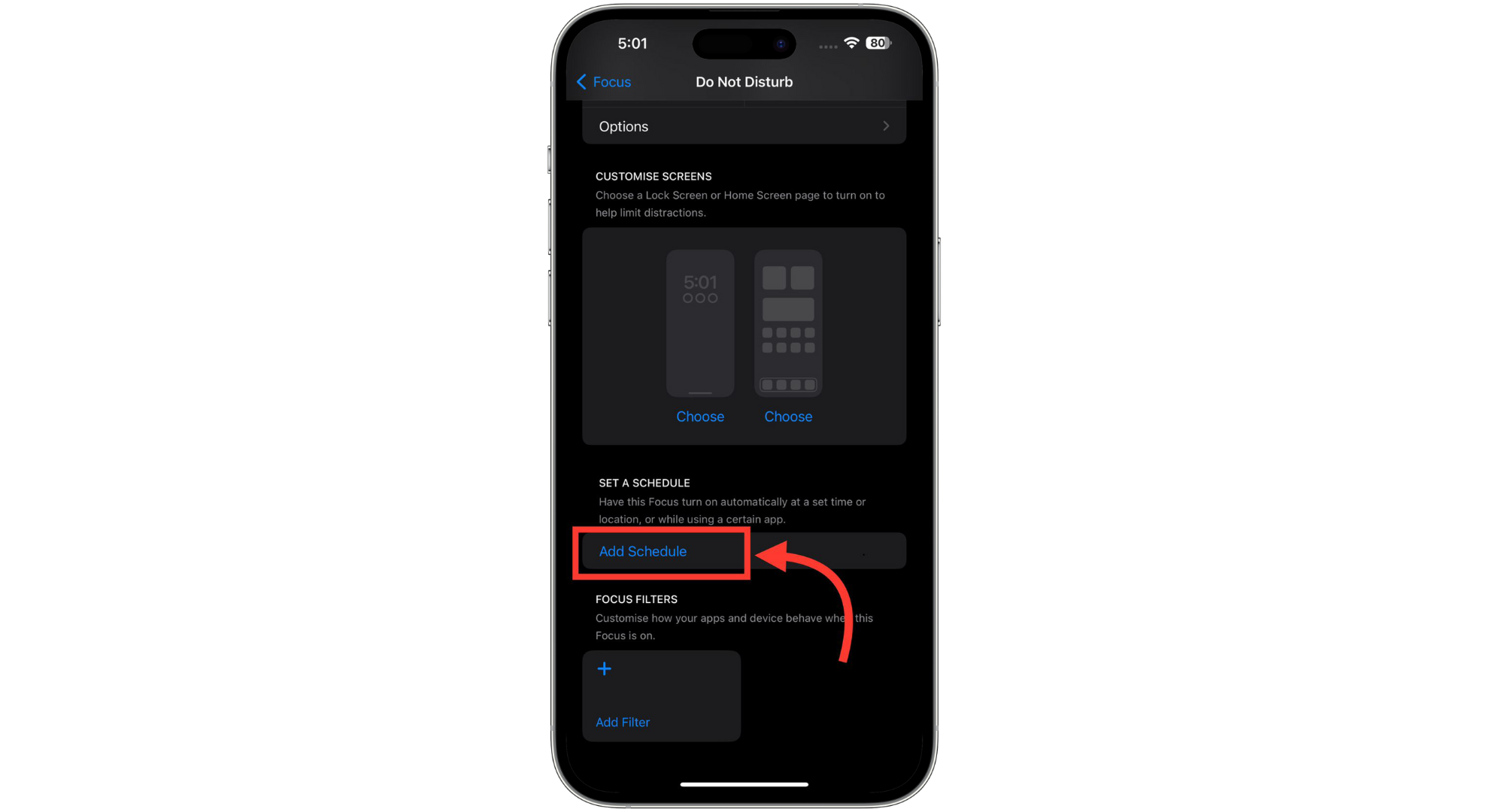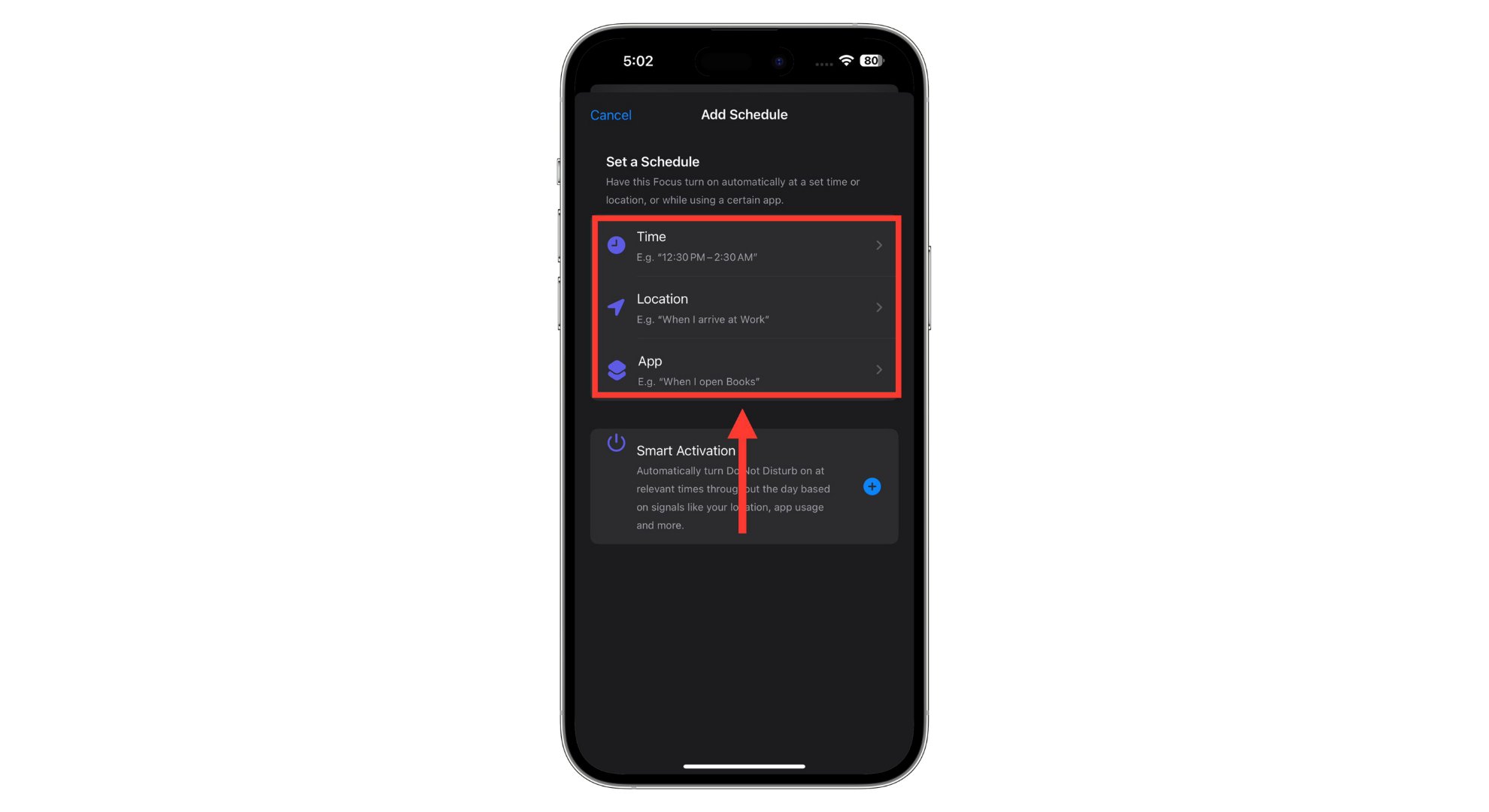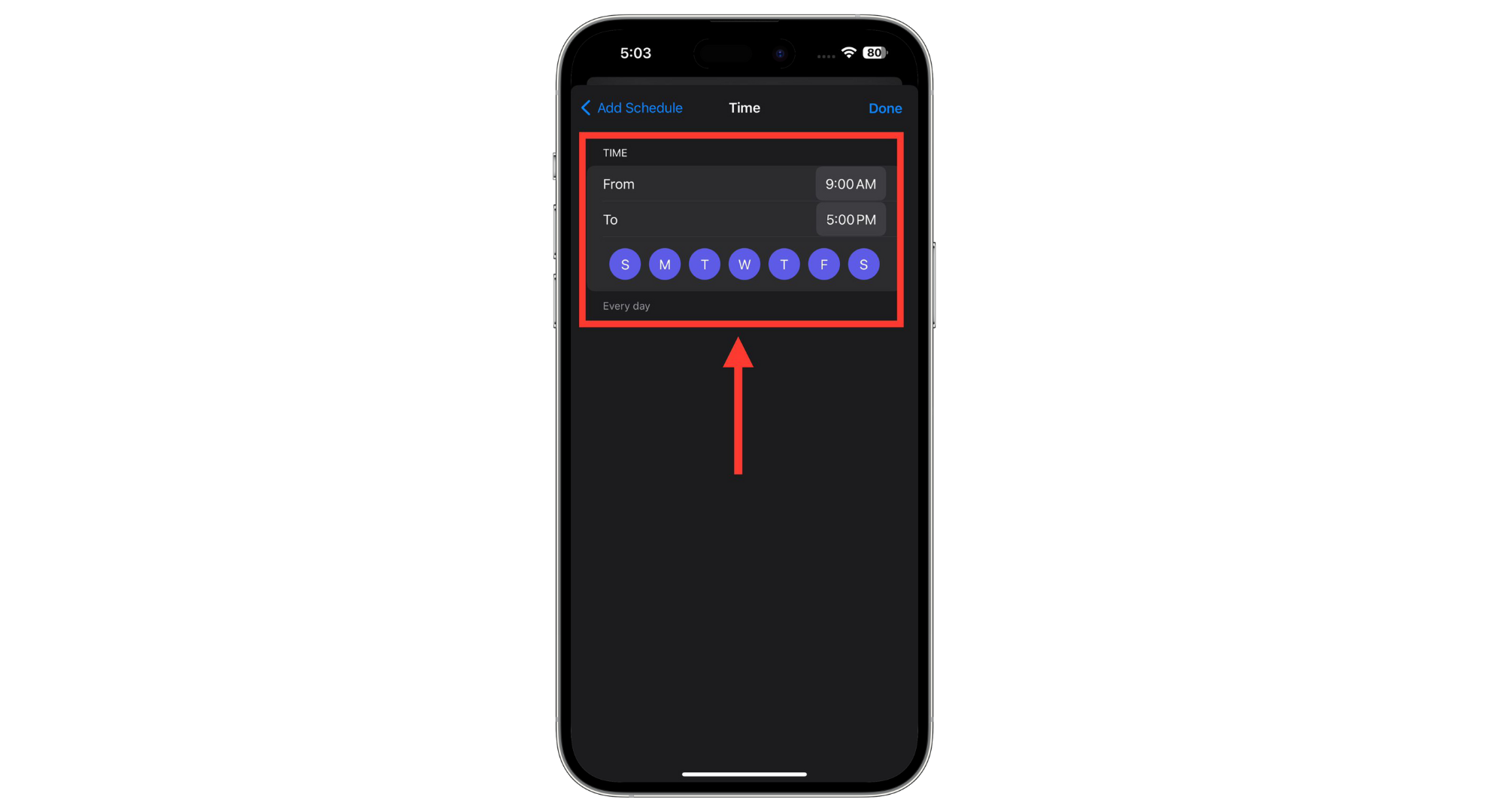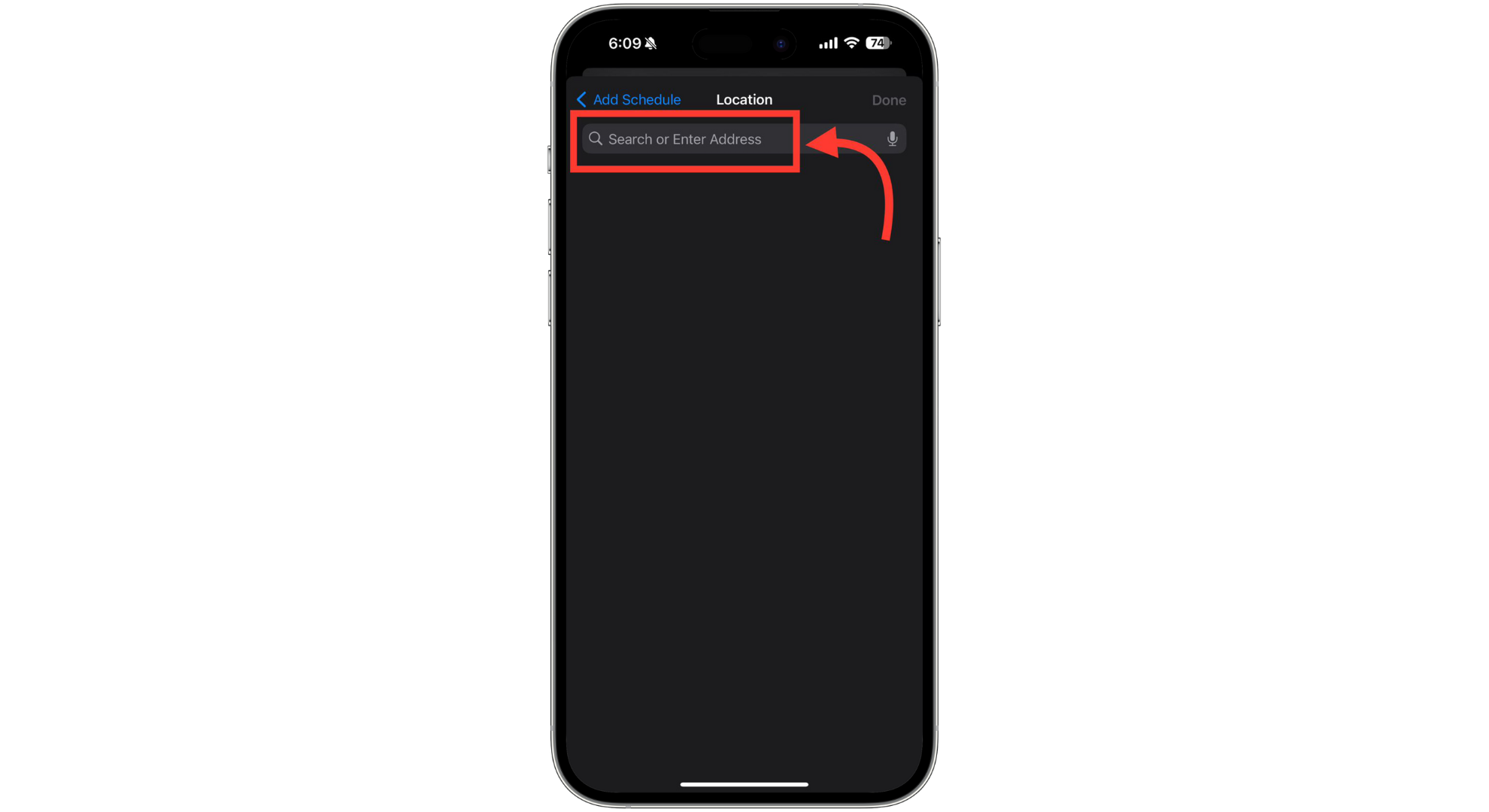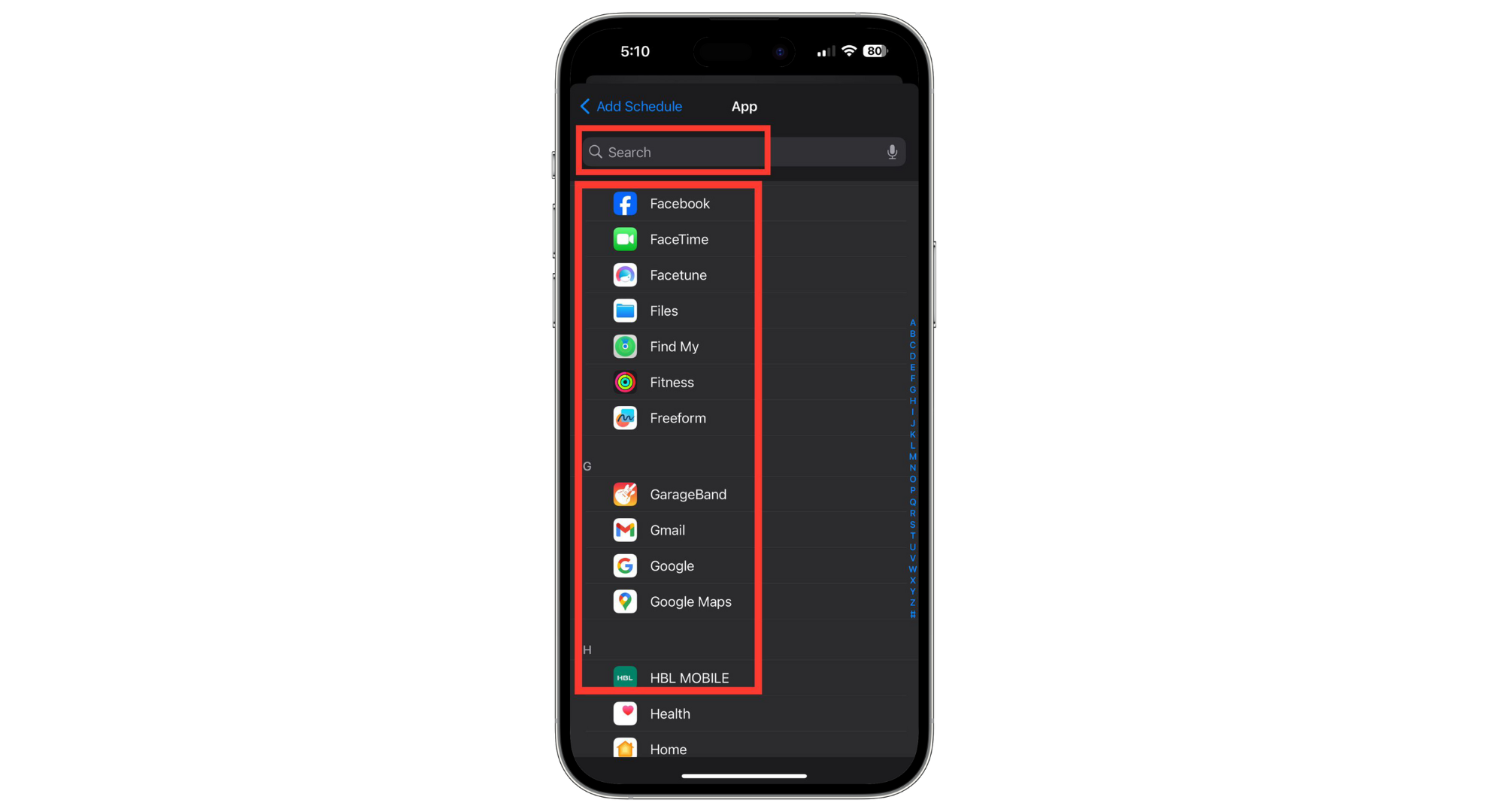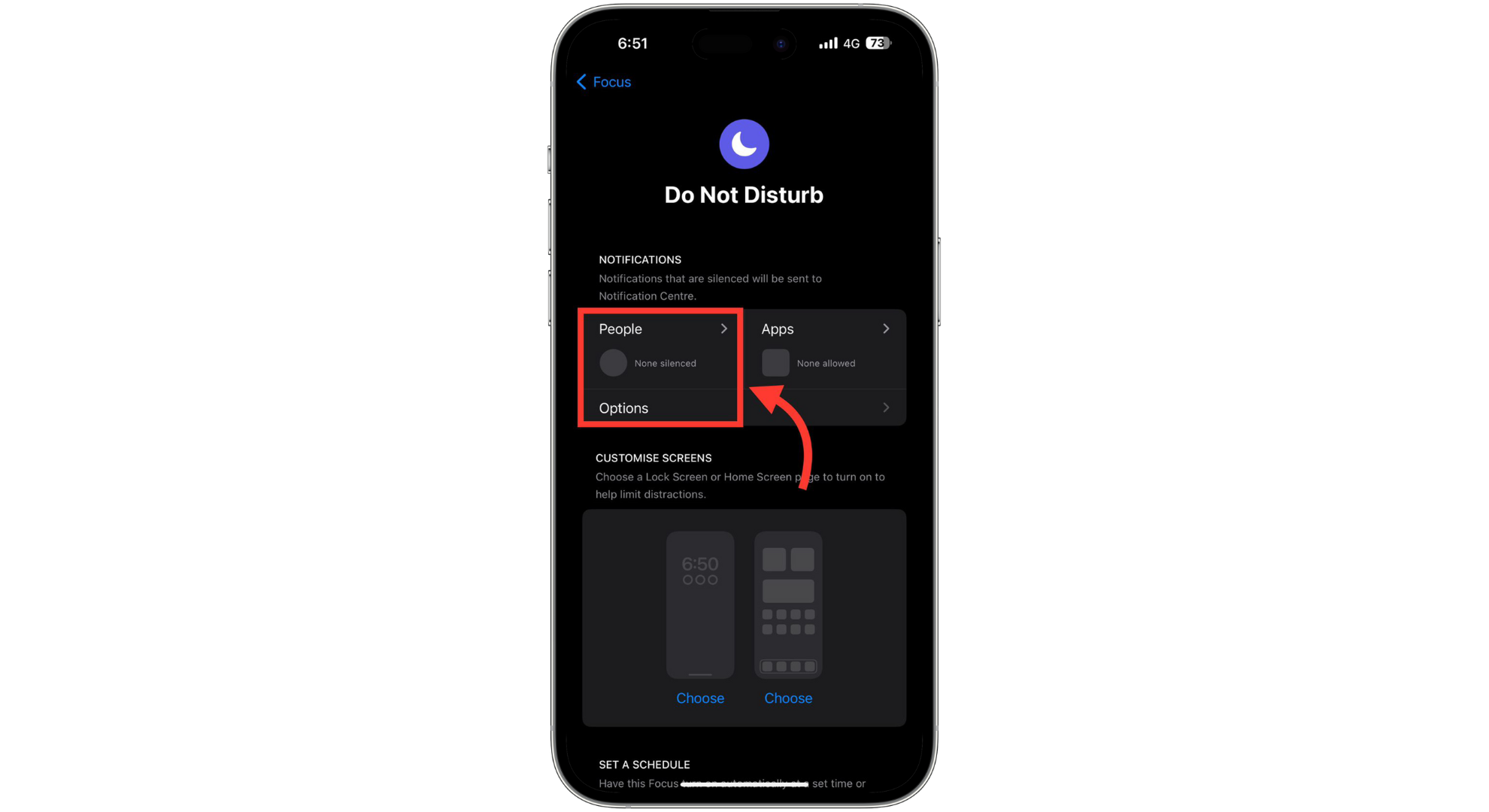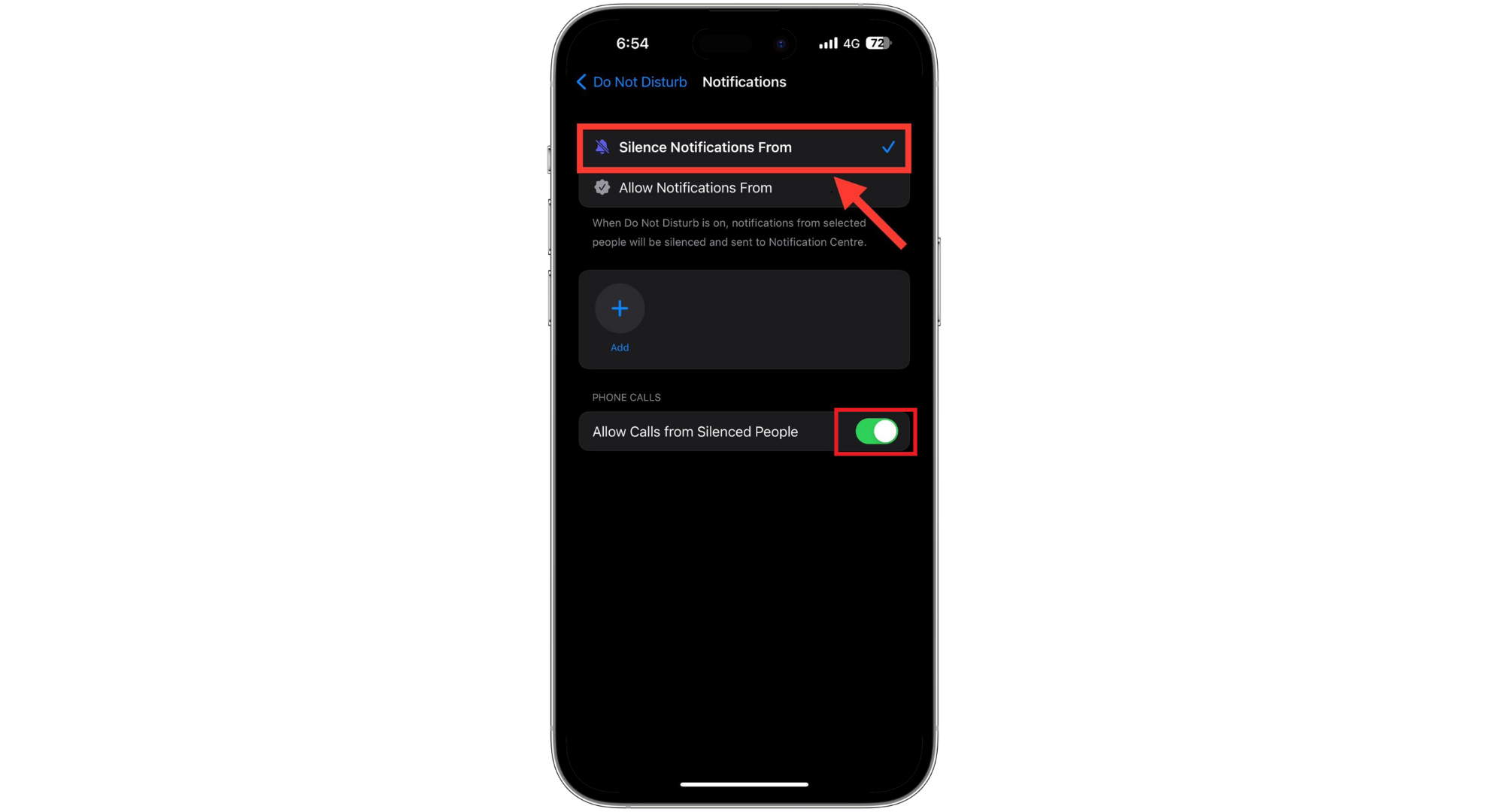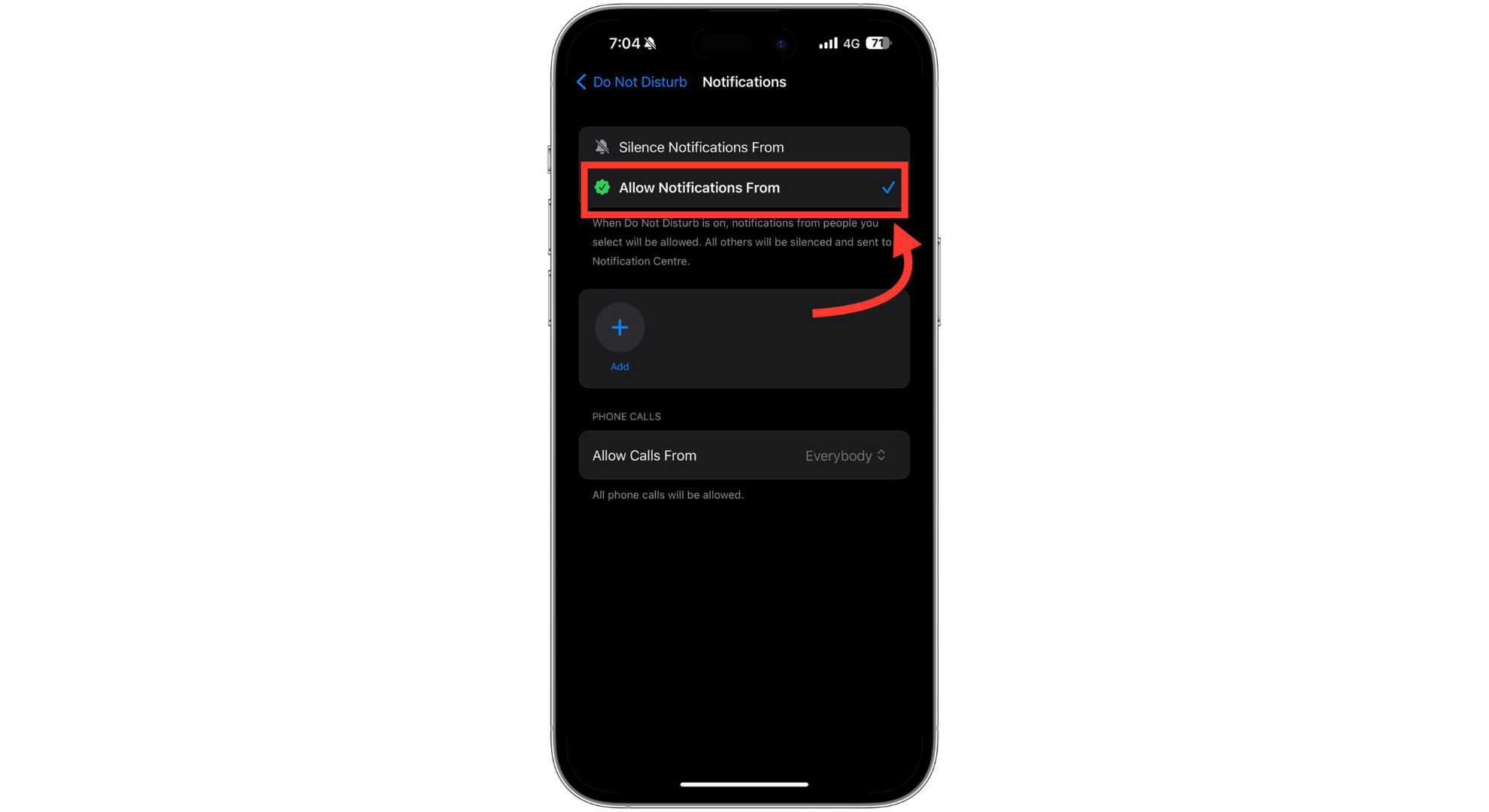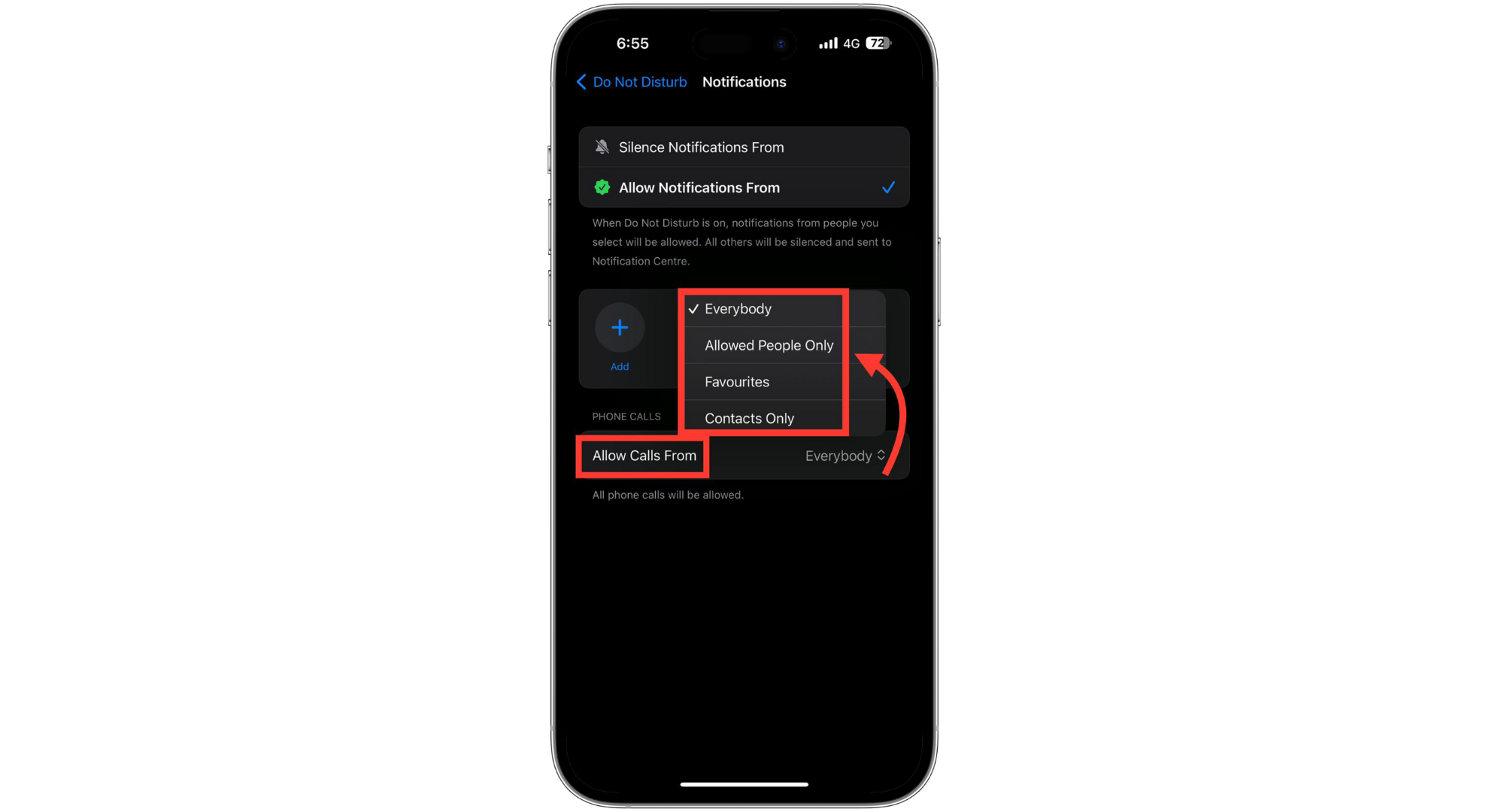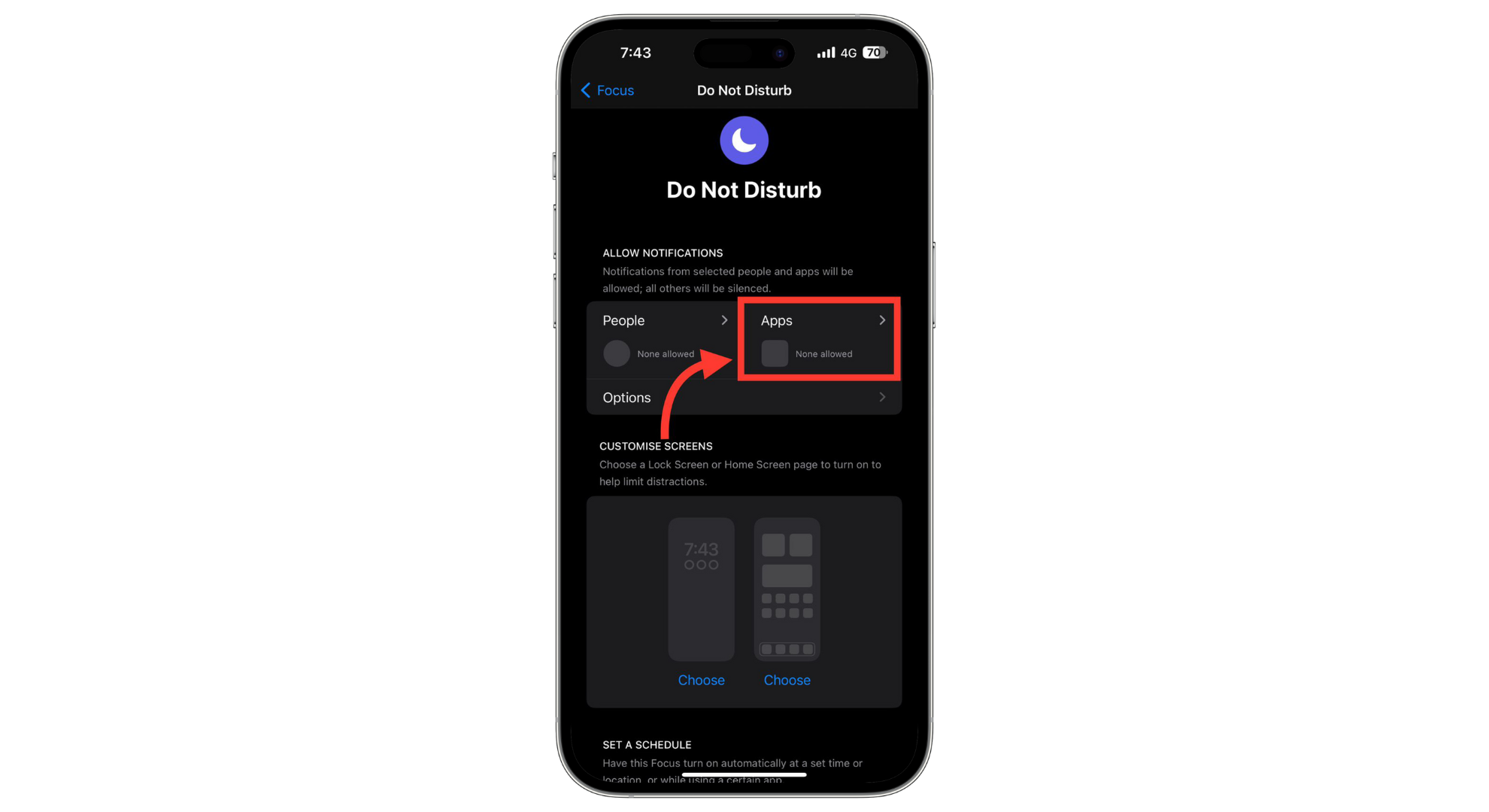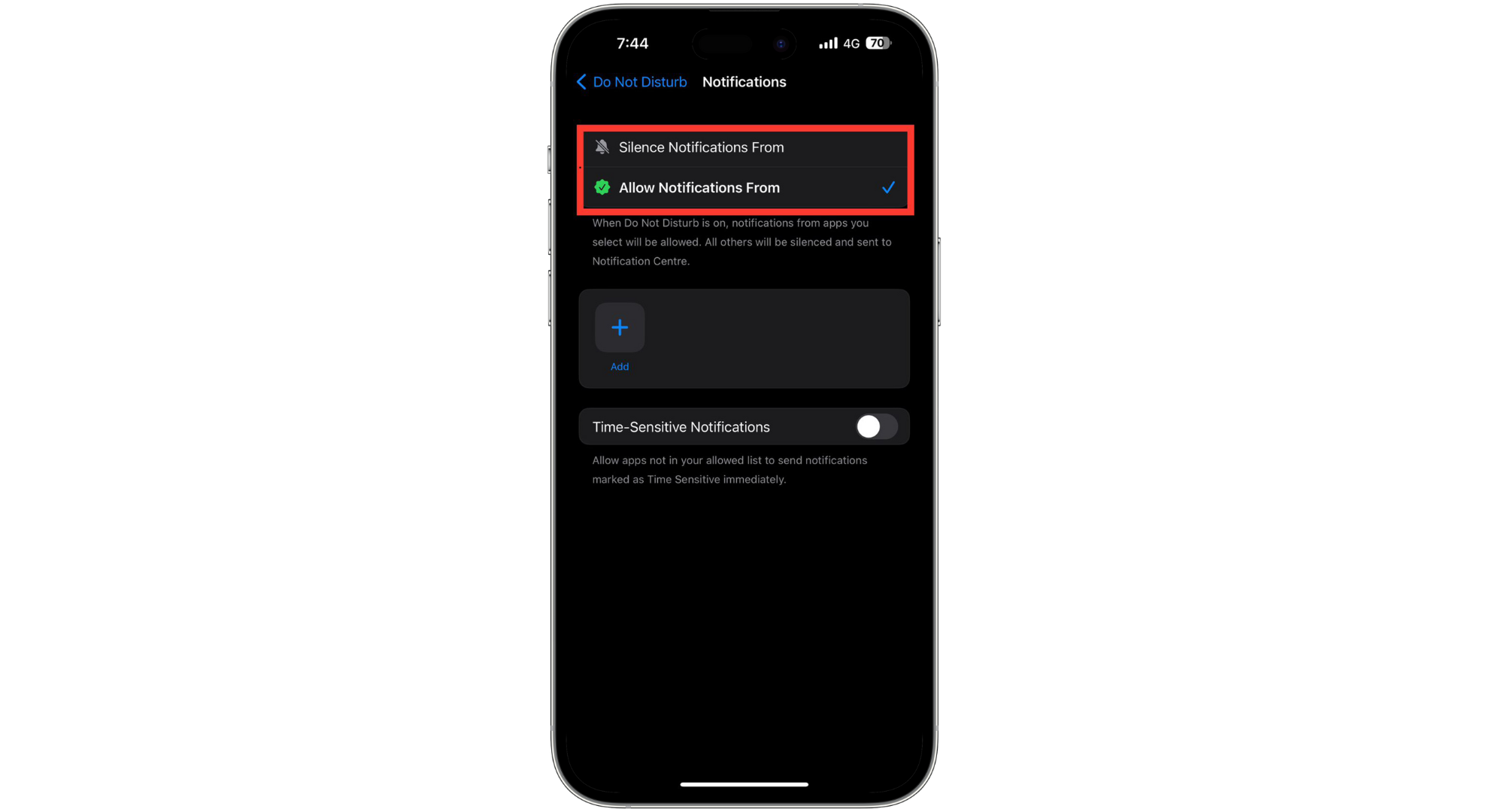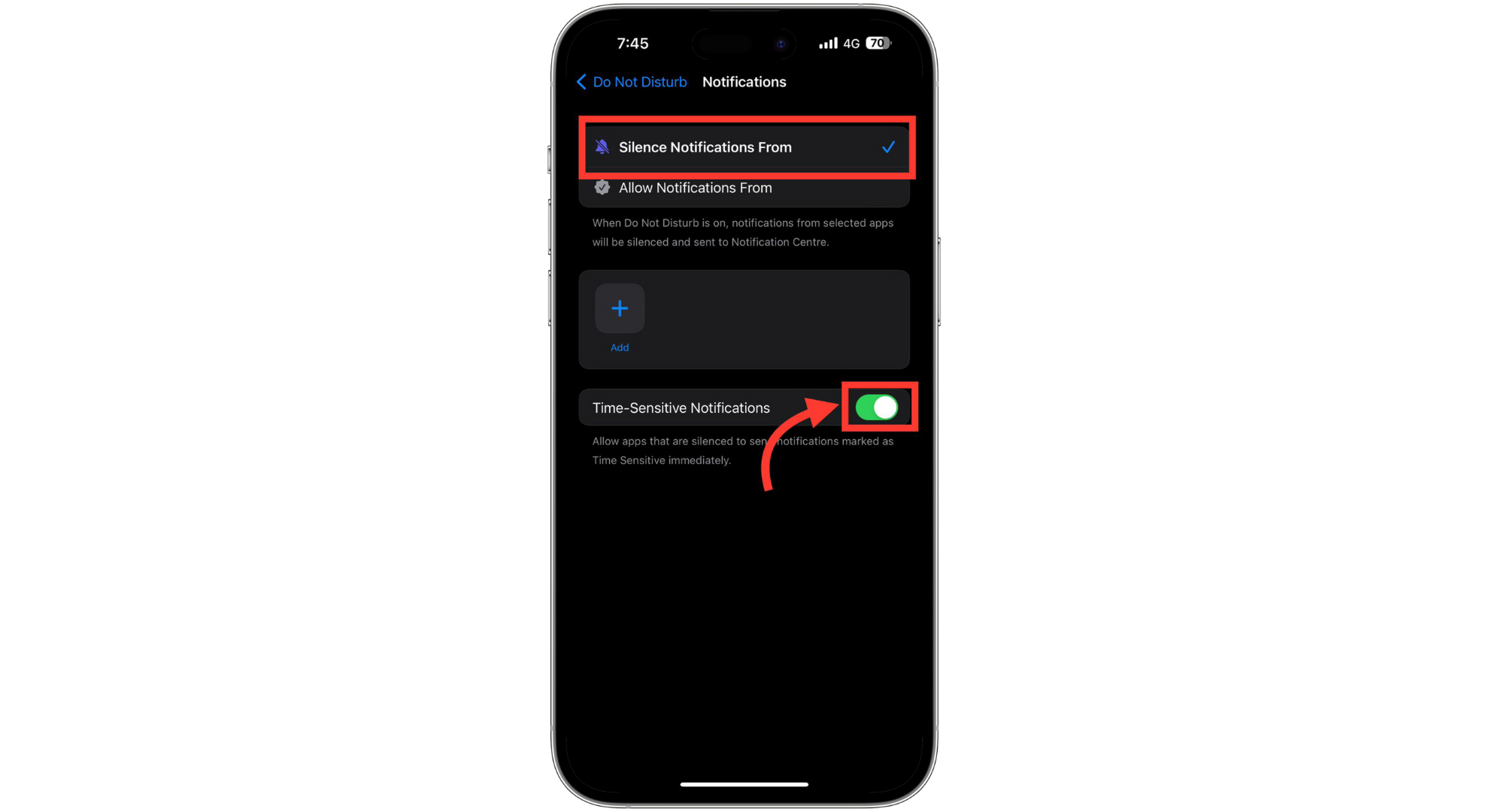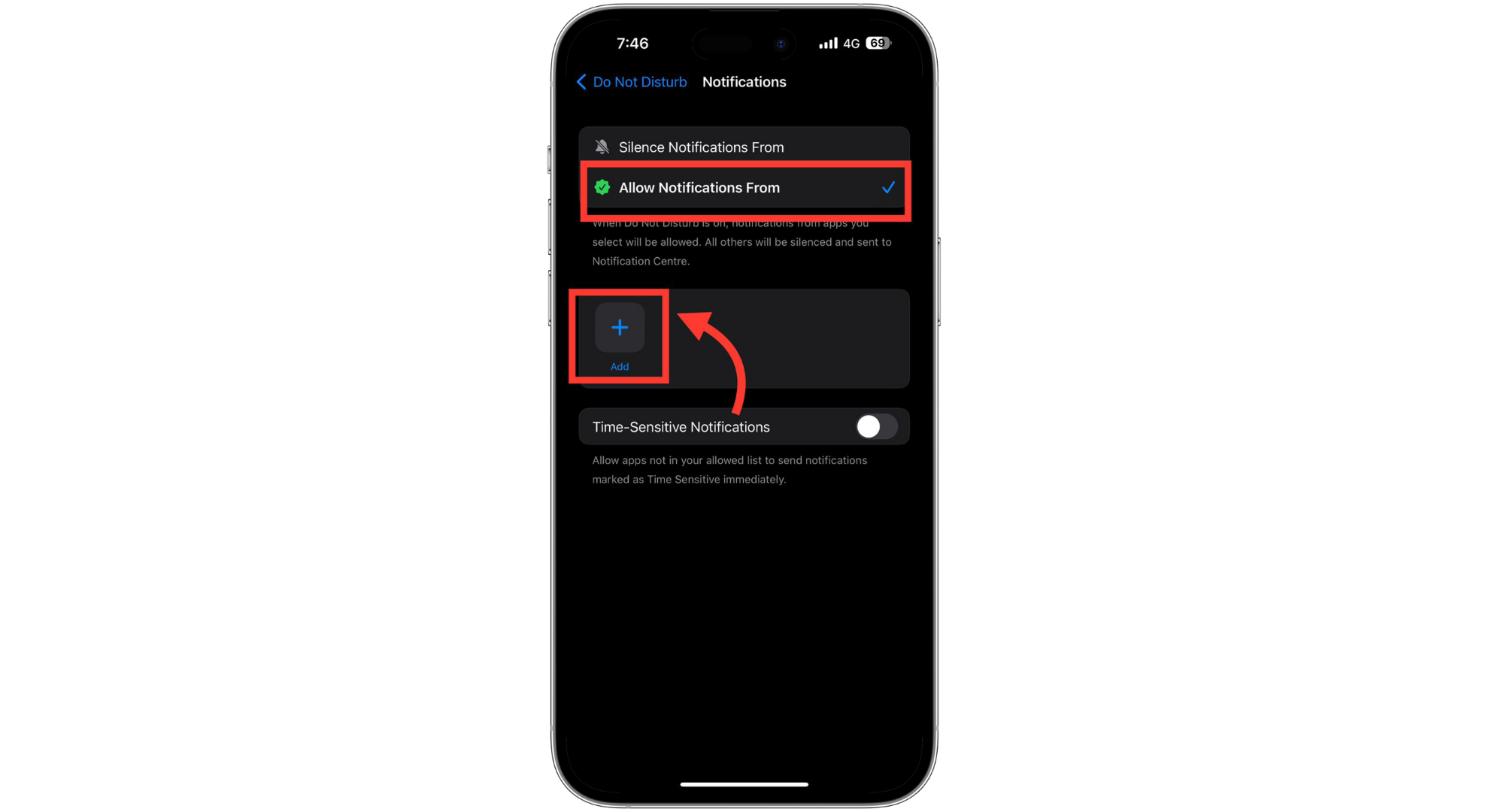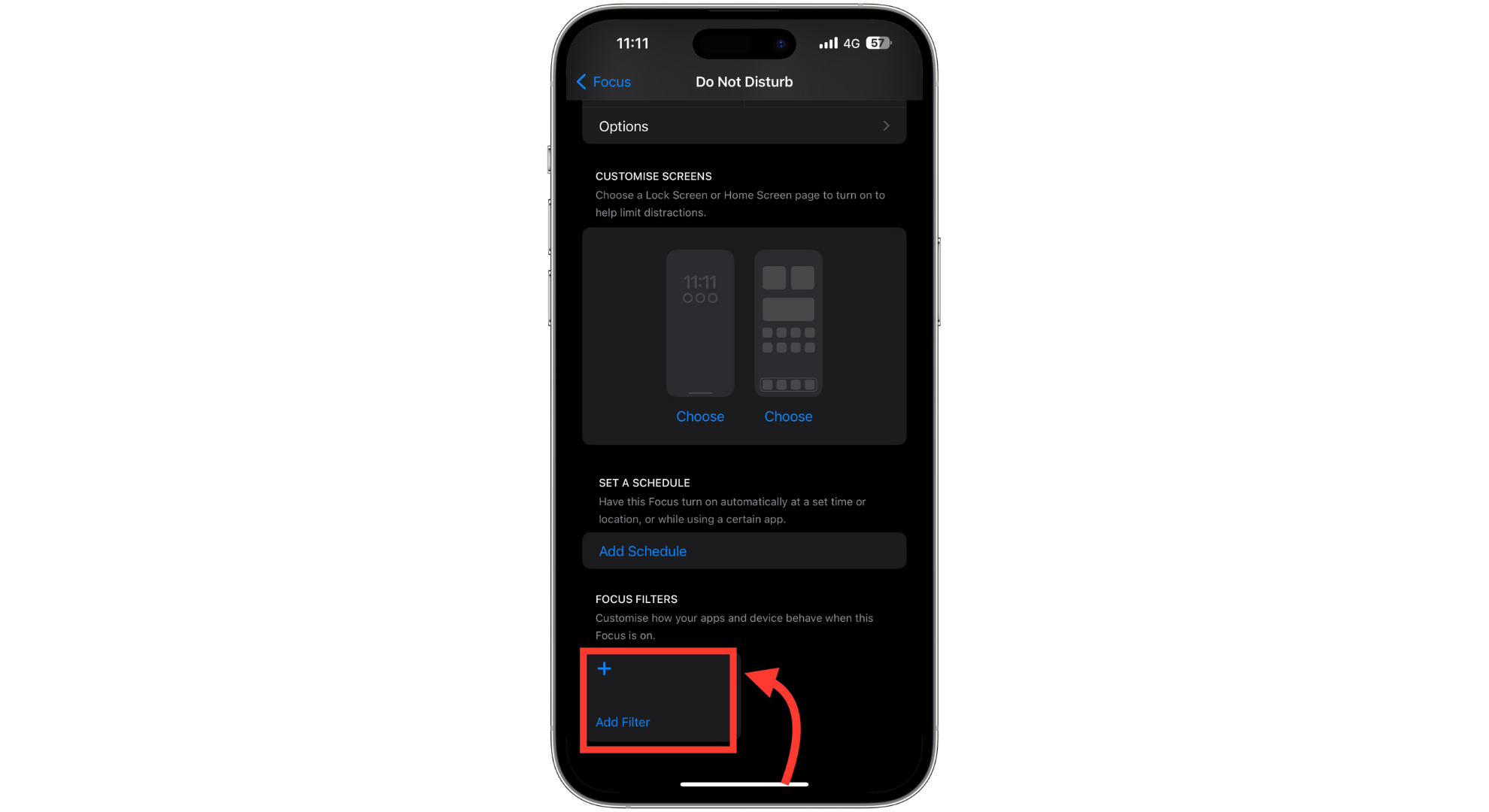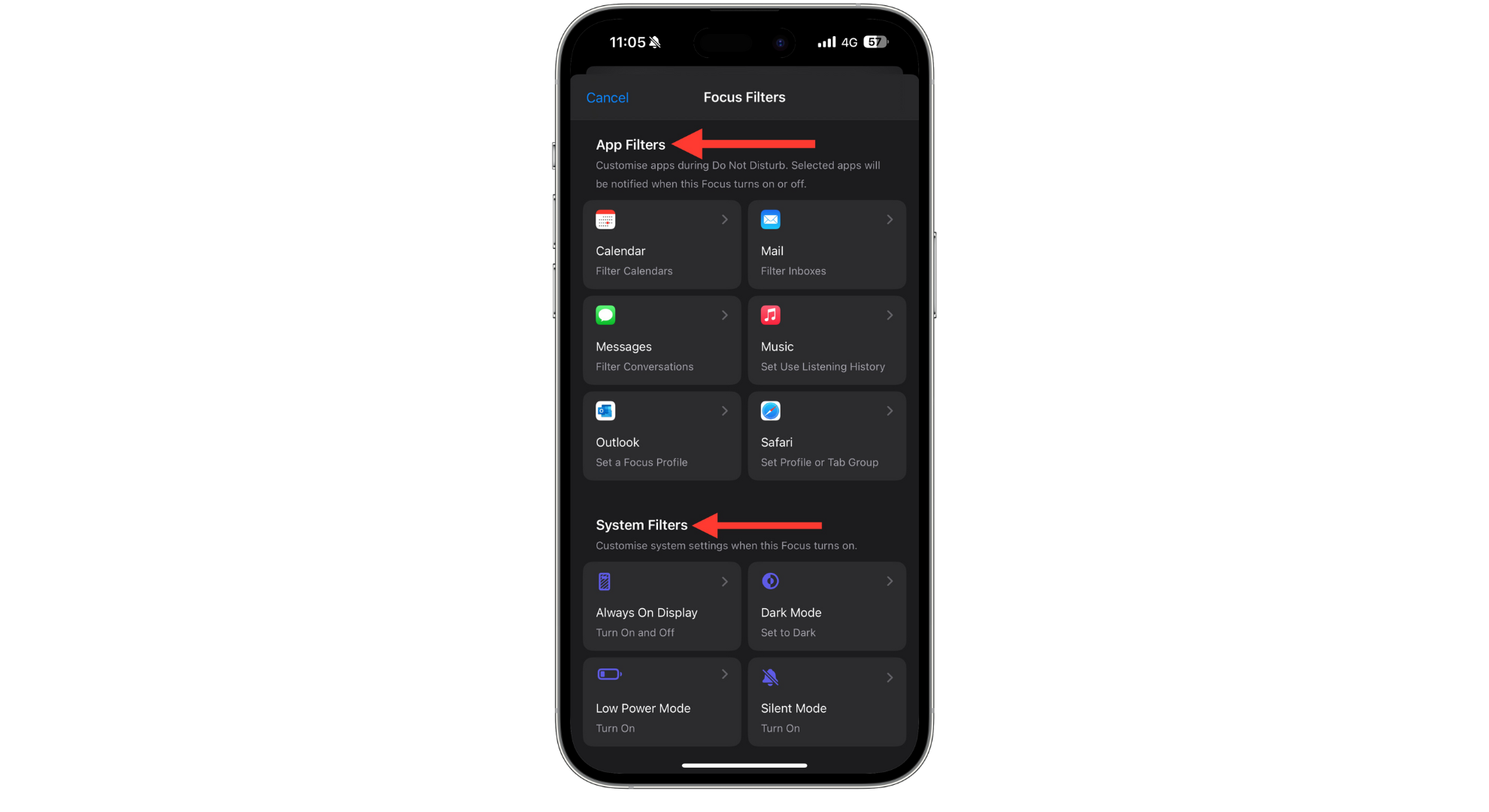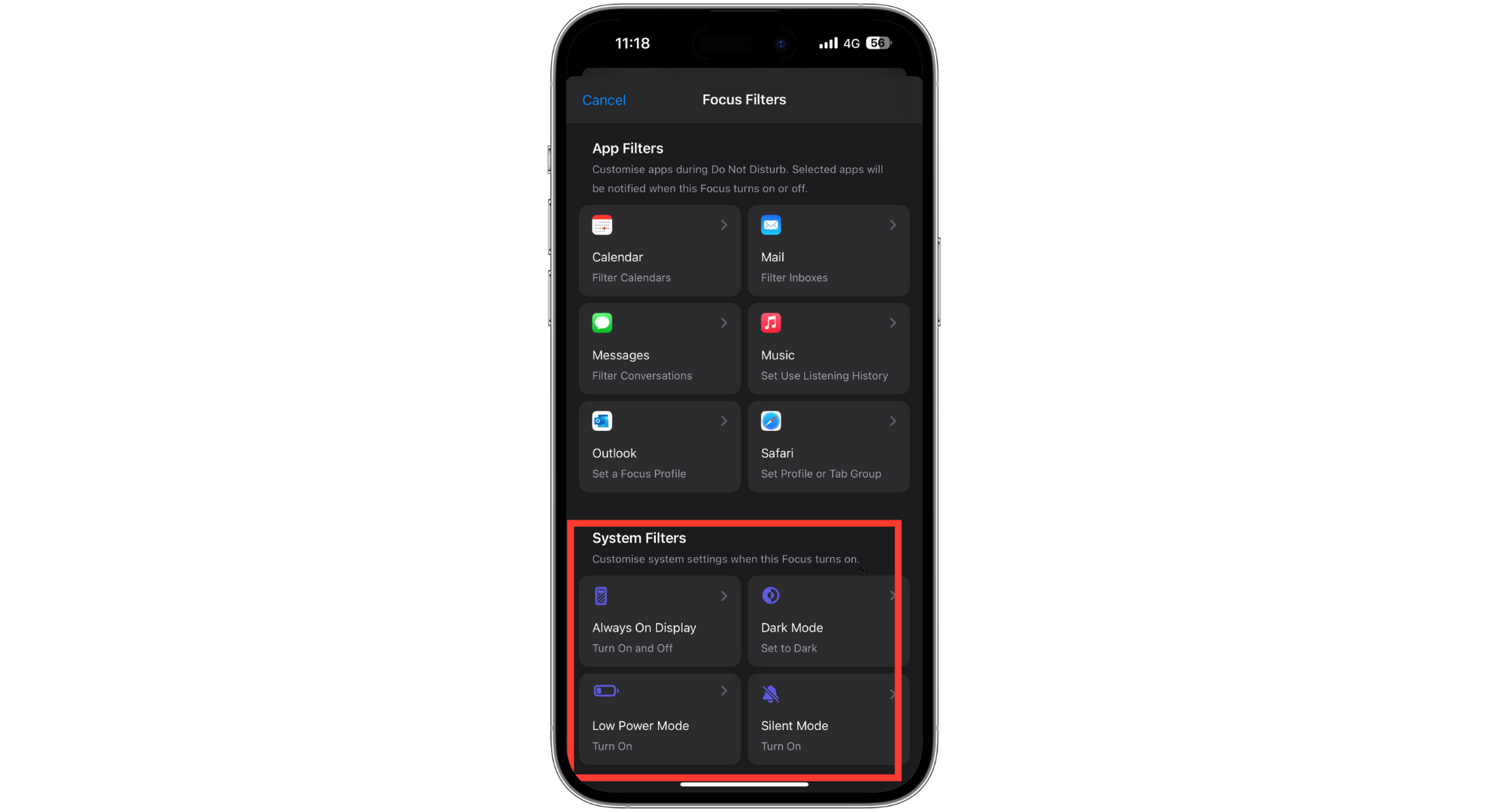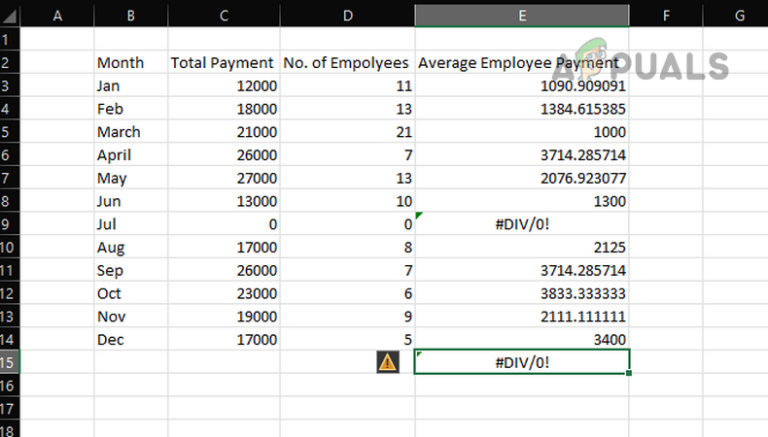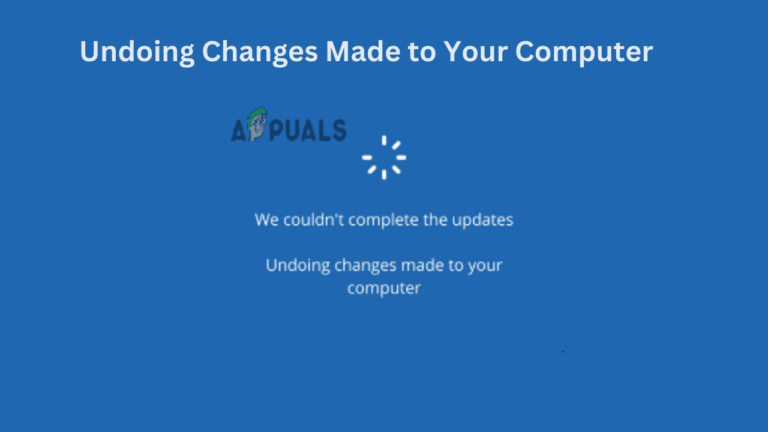Как использовать режим «Не беспокоить» на iPhone [All iOS Versions]
- Режим «Не беспокоить» на iPhone отключает звук вызовов, оповещений и уведомлений, что сводит к минимуму прерывания, что обозначается значком полумесяца и предлагает настройки для разрешения важных вызовов.
- Начиная с iOS 15, функция «Не беспокоить» является частью функции «Фокус», позволяющей пользователям настраивать параметры уведомлений для разных занятий или времени, например работы или сна.
- Пользователи могут включить режим «Не беспокоить» через Центр управления или настройки, установить автоматические расписания и выбрать определенные контакты или приложения, которые могут переопределять беззвучный режим.
Наши iPhone постоянно держат нас в курсе телефонных звонков, текстовых сообщений, оповещений в социальных сетях и многих других уведомлений. Даже когда мы выключаем звук на наших телефонах, на экране по-прежнему появляются новые оповещения, что затрудняет отключение от онлайн-мира.
Чтобы помочь в этом, Apple создала в iPhone функцию «Не беспокоить». Эта функция отключает все звуковые уведомления и экран.
Программы для Windows, мобильные приложения, игры - ВСЁ БЕСПЛАТНО, в нашем закрытом телеграмм канале - Подписывайтесь:)
В этом руководстве мы объясним, что такое режим «Не беспокоить» на iPhone, как его включить и настроить, а также как отключить, когда он вам больше не нужен. Это поможет вам более эффективно управлять уведомлениями и наслаждаться тишиной.
Что такое режим «Не беспокоить» на iPhone?
 Что такое режим «Не беспокоить» на iPhone?
Что такое режим «Не беспокоить» на iPhone?
Режим «Не беспокоить» на iPhone — это удобный инструмент, который помогает вам избежать перебоев, отключая звук вызовов, оповещений и уведомлений. Эта функция удобна, когда вам нужно сконцентрироваться, расслабиться или сделать что-то, чтобы телефон не отвлекал вас.
Когда вы включите режим «Не беспокоить», ваш телефон не будет издавать никаких звуков при вызовах и уведомлениях, а вверху вы увидите значок полумесяца, показывающий, что он активен. Но вы можете настроить его так, чтобы важные звонки, например от ваших любимых контактов или повторные звонки, все равно могли проходить.
Вы также можете настроить автоматическое включение режима «Не беспокоить» в определенное время, например, когда вы обычно спите. Таким образом, вы можете не беспокоить свой телефон, но оставаться на связи, если возникнет что-то важное. Это отличный способ управлять тем, как вы используете свой телефон, и обрести покой, когда это необходимо.
ПРОЧИТАЙТЕ БОЛЬШЕ: Что такое аварийный обход на iPhone и как его включить ➜
↪ Режим «Не беспокоить» теперь в фокусе
 Режим «Не беспокоить» теперь в фокусе
Режим «Не беспокоить» теперь в фокусе
До iOS 15 функция «Не беспокоить» была отдельной настройкой. В iOS 15 Apple расширила эту концепцию, представив Focus — более настраиваемую функцию, включающую режим «Не беспокоить» в качестве одной из опций.
Focus позволяет пользователям устанавливать различные типы режимов фокусировки, такие как «Личный», «Работа», «Сон» и т. д., каждый из которых имеет свой собственный набор уведомлений и разрешений приложений, обеспечивая больший контроль над тем, что пользователи видят и слышат на своих iPhone во время разных действий или времени. дня.
ПРОЧИТАЙТЕ БОЛЬШЕ: Что такое статус Share Focus и как его включить? ➜
Как включить режим «Не беспокоить» на iPhone
Независимо от того, используете ли вы более новую или старую модель, включить и настроить этот режим очень просто. Здесь мы расскажем вам, как активировать режим «Не беспокоить» на разных моделях iPhone и как настроить его в соответствии с вашими потребностями и образом жизни.
↪ iOS 15 и новее
Если вы используете iPhone с iOS 15 или более поздней версии, вам придется выполнить немного другие шаги из-за введения настроек фокуса, о которых мы говорили выше. Вот что вам нужно сделать:
- Откройте Центр управления, проведя вниз из правого верхнего угла главного экрана или экрана блокировки. На iPhone с Touch ID откройте Центр управления, коснувшись нижней части любого экрана и перетащив вверх.

- Найдите и нажмите кнопку «Фокус». Он выглядит как значок полумесяца в круге, заключенном в прямоугольник.

- Нажмите «Не беспокоить», чтобы включить его. Когда он включен, значок будет подсвечен.

↪ iOS 14.8 или старше
На iPhone с iOS 14.8 или более ранней версии использовать режим «Не беспокоить» очень просто: параметры доступны как в Центре управления, так и в настройках. Вот как с этим справиться:
1. Из Центра управления
- Войдите в центр управления, проведя пальцем вниз сверху справа. Если у вас iPhone с Touch ID, вы можете получить доступ к Центру управления, коснувшись и перетащив вверх нижнюю часть экрана.

- Вы увидите опцию со значком полумесяца. Нажмите на него, чтобы включить режим «Не беспокоить».

2. Из настроек iPhone.
- Откройте приложение «Настройки» iPhone и нажмите «Не беспокоить».

- Нажмите переключатель «Не беспокоить», чтобы включить или выключить его.

Изображения взяты из: Обработка мозга
Как настроить автоматическое включение режима «Не беспокоить»?
Вы можете включать и выключать режим «Не беспокоить» на вашем iPhone самостоятельно, вместо того, чтобы делать это вручную. Это отлично подходит для рутины, например, когда вы ложитесь спать и просыпаетесь. Вы можете запланировать его так, чтобы режим «Не беспокоить» запускался перед сном и прекращался, когда вы встаете.
Точно так же вы можете сделать это для определенных мест, таких как места поклонения, игровые приложения или приложения для чтения. Когда вы входите в это место (локацию) или открываете конкретное приложение, режим «Не беспокоить» включается автоматически. Кроме того, когда вы покинете это место или закроете приложение, оно будет отключено. Давайте покажем вам, как это настроить:
- Откройте приложение «Настройки» вашего iPhone и нажмите «Фокус».

- В меню «Фокус» выберите «Не беспокоить».

- Прокрутите до параметра «Установить расписание» и нажмите «Добавить расписание».

- Вы увидите разные варианты, такие как время, местоположение и приложение.

- Выберите опцию «Время», чтобы запланировать, когда режим «Не беспокоить» должен начинаться и заканчиваться. Вы можете установить продолжительность времени, используя параметры «От» и «До», а также дни, в которые вы хотите, чтобы это расписание работало.

- Если вы хотите, чтобы режим «Не беспокоить» автоматически включался в определенном месте, выберите «Местоположение». Затем выберите местоположение, введя «Адрес» в строке поиска.

- Вы также можете автоматически включать режим «Запретить» при открытии определенного приложения. Для этого нажмите «Приложение» и выберите одно из списка установленных приложений на вашем iPhone.

Теперь при выполнении установленных вами здесь условий режим «Не беспокоить» будет автоматически включаться на вашем iPhone.
ПРОЧИТАЙТЕ БОЛЬШЕ: Что означает SOS на iPhone? 11 простых способов это исправить ➜
Настройте режим «Не беспокоить»
 Настройте режим «Не беспокоить»
Настройте режим «Не беспокоить»
Настройка режима «Не беспокоить» на вашем iPhone предлагает несколько вариантов благодаря новейшим функциям режима «Фокус». Это позволяет вам точно указать, как и когда вы хотите свести к минимуму сбои.
От настройки конкретных расписаний до выбора звонков или уведомлений, которые могут нарушить тишину, функции настройки гарантируют, что режим «Не беспокоить» будет работать таким образом, который идеально соответствует вашему образу жизни и потребностям.
Будь то непрерывный рабочий день, спокойный сон или моменты тишины, эти настройки обеспечивают гибкость для создания личной цифровой среды, соответствующей вашим предпочтениям. Давайте рассмотрим пошаговые инструкции по настройке уведомлений от людей, уведомлений приложений и фильтров фокусировки в режиме «Не беспокоить» на вашем iPhone.
ПРОЧИТАЙТЕ БОЛЬШЕ: 25+ лучших БЕСПЛАТНЫХ виджетов для iPhone в 2024 году: полный список! ➜
1. Настройте уведомления людей в режиме «Не беспокоить» в настройках фокуса.
Вот как вы можете настроить уведомления в режиме «Не беспокоить» в Focus на вашем iPhone:
- Войдите в режим фокусировки «Не беспокоить», перейдя в «Настройки» -> «Фокус» -> «Не беспокоить» на вашем iPhone. Затем нажмите на вкладку «Люди».

- Вы найдете два варианта: «Отключить уведомления от» и «Разрешить уведомления от».

- Выберите «Отключить уведомления от», чтобы отключить уведомления от определенных контактов. Включите «Разрешить звонки от людей с отключенным звуком», чтобы получать звонки от этих контактов.

- Коснитесь значка «+», чтобы добавить контакты в список без звука, когда активен режим «Не беспокоить».

- Альтернативно, используйте «Разрешить уведомления от», чтобы получать уведомления от выбранных контактов в режиме «Не беспокоить».

- В рамках этой опции вы также можете указать, от каких контактов вы хотите получать звонки. Нажмите «Разрешить вызовы от» и выберите вариант из появившегося списка.

2. Настройте уведомления приложений в режиме «Не беспокоить» в настройках фокуса.
Вот как вы можете настроить уведомления приложений в режиме «Не беспокоить» в Focus на вашем iPhone:
- Перейдите в настройки «Не беспокоить» на своем iPhone и нажмите вкладку «Приложения».

- Здесь есть два варианта: «Отключить уведомления от» и «Разрешить уведомления от».

- Выберите «Отключить уведомления от», чтобы отключить уведомления от выбранных приложений. Включите «Уведомление с учетом времени», чтобы разрешить срочные уведомления от этих приложений.

- Нажмите значок «+», чтобы добавить приложения в список разрешенных. Желательно избегать добавления отвлекающих приложений, таких как социальные сети.

- Чтобы получать уведомления от определенных приложений и отключать звук других, нажмите «Разрешить уведомления от» и выберите нужные приложения, нажав кнопку «Добавить».

3. Настройте фильтры фокусировки
В разделе «Не беспокоить» на вашем iPhone фильтры фокуса позволяют настроить работу приложений и системы для индивидуальной работы без отвлекающих факторов. Вот руководство по их настройке:
- Прокрутите страницу и найдите «Фильтры фокусировки» в настройках режима «Не беспокоить». Нажмите «Добавить фильтр».

- Вы увидите два раздела: «Фильтры приложений» и «Системные фильтры».

- В разделе «Фильтры приложений» выберите один из следующих вариантов:

- Календарь: установите настройки видимости календаря.
- Почта: настройте фильтры фокусировки электронной почты.
- Сообщения: управляйте уведомлениями о сообщениях от определенных людей.
- Safari: укажите, какая группа вкладок будет доступна в режиме «Не беспокоить».
- Системные фильтры предлагают следующие варианты:

- Внешний вид: выберите темный или светлый режим в режиме «Не беспокоить».
- Режим низкого энергопотребления: автоматическое включение или выключение режима низкого энергопотребления в сочетании с функцией «Не беспокоить».
- Всегда на дисплее: управление функцией «Всегда на дисплее» в режиме «Не беспокоить».
- Беззвучный режим: автоматическое включение и выключение беззвучного режима, когда активен режим «Не беспокоить».
Как отключить режим «Не беспокоить» на iPhone?
 Как отключить режим «Не беспокоить» на iPhone?
Как отключить режим «Не беспокоить» на iPhone?
Для выключения режима «Не беспокоить» на iPhone необходимо выполнить действия, аналогичные тем, которые вы выполняете при его включении. Чтобы отключить режим «Не беспокоить» на iPhone под управлением iOS 15 или новее, проведите пальцем по экрану, чтобы получить доступ к Центру управления, и коснитесь значка «Фокус» (часто символа луны). Затем отключите «Не беспокоить» в настройках.
В iOS 14 или более ранней версии откройте Центр управления и коснитесь значка луны, чтобы отключить режим «Не беспокоить». В обоих случаях, если для режима «Не беспокоить» установлено расписание, оно автоматически отключится по истечении запланированного времени. Однако эти шаги позволяют деактивировать вручную в любое время.
ПРОЧИТАЙТЕ БОЛЬШЕ: Устранение неполадок iPhone, который зависает и тормозит ➜
Последние мысли
Функция «Не беспокоить» на вашем iPhone — отличный способ контролировать отвлекающие факторы из-за звонков, сообщений и уведомлений. Мы рассказали, как его включить, настроить под конкретные нужды и даже запланировать его в соответствии с вашим распорядком дня.
Эти простые шаги помогут вам оставаться сосредоточенными, когда это необходимо, и спокойно отдыхать. Вы всегда можете выключить его так же легко, как и включить. Эта функция повышает вашу производительность и гарантирует вам спокойные минуты, когда это необходимо. Итак, воспользуйтесь преимуществами функции «Не беспокоить» на своем iPhone и наслаждайтесь более сбалансированным и контролируемым цифровым опытом.
Часто задаваемые вопросы
Блокирует ли режим «Не беспокоить» звонки и текстовые сообщения?
Режим «Не беспокоить» отключает звук входящих звонков и текстовых сообщений, но не блокирует их. Звонки по-прежнему будут поступать, а текстовые сообщения будут поступать без предупреждения. Вы можете настроить параметры, чтобы разрешить звонки от определенных контактов или повторные вызовы.
Являются ли режим полета и режим «Не беспокоить» одинаковыми на iPhone?
Нет, режим полета и режим «Не беспокоить» — это не одно и то же. Режим полета отключает все беспроводные передачи данных с вашего iPhone, включая сотовые соединения, соединения Wi-Fi и Bluetooth, фактически отключая всю связь с внешним миром. Напротив, режим «Не беспокоить» отключает звук звонков, оповещений и уведомлений, но не мешает возможности вашего iPhone подключаться к сетям и устройствам. Хотя обе функции минимизируют помехи, они служат разным целям.
Может ли звучать сигнал тревоги, когда включен режим «Не беспокоить»?
Да, будильники, установленные через приложение «Часы» на iPhone, будут по-прежнему звучать, даже если активирован режим «Не беспокоить». Это гарантирует, что вы не пропустите важные сигналы тревоги и сведете к минимуму другие отвлекающие факторы.
Будет ли режим «Не беспокоить» на моем iPhone отключать уведомления на Apple Watch или других подключенных устройствах?
Если у вас есть Apple Watch, сопряженные с вашим iPhone, включение режима «Не беспокоить» на вашем iPhone также приведет к отключению уведомлений на ваших Apple Watch. Однако настройки других подключенных устройств могут отличаться и их необходимо настраивать отдельно.
Программы для Windows, мобильные приложения, игры - ВСЁ БЕСПЛАТНО, в нашем закрытом телеграмм канале - Подписывайтесь:)